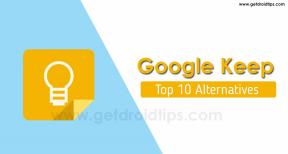Correction: Modern Warfare 2 bloqué sur Appuyez sur A pour démarrer l'écran sur Xbox
Miscellanea / / April 28, 2023
Call of Duty: Modern Warfare 2 (2022) est désormais entièrement disponible sur toutes les principales plates-formes de jeu, suite de Modern Warfare de 2019. Il inclut également l'expérience de jeu Battle Royale en ligne Warzone 2.0 pour rendre le titre plus adapté à un jeu FPS d'action. Eh bien, certains rapports affirment que l'erreur Modern Warfare 2 Stuck on Press A to Start Screen sur Xbox est très troublant.
Selon plusieurs rapports sur Reddit, le problème "MWII appuyez sur A pour commencer à ne pas fonctionner" apparaît sur les consoles Xbox, ce qui empêche les joueurs d'entrer dans le jeu. Même après avoir appuyé sur le bouton A de la manette Xbox, le problème d'écran bloqué ne disparaît pas, ce qui est frustrant pour tous. Maintenant, si vous êtes également l'une des victimes à rencontrer une telle erreur, assurez-vous de suivre ce guide pour la corriger.
A lire aussi
Correction: Modern Warfare 2 a perdu la connexion à l'hôte/au serveur: la connexion a expiré
Les joueurs de Modern Warfare 2 et Warzone 2 disparaissent à travers les murs
Correction: Modern Warfare 2 / Warzone 2 ne s'affiche pas sur Battle Net
Correction: Échec de la récupération de la liste d'amis Crossplay dans Modern Warfare 2

Contenu des pages
-
Correction: Modern Warfare 2 bloqué sur Appuyez sur A pour démarrer l'écran sur Xbox
- 1. Redémarrez votre console Xbox
- 2. Reconnectez la manette Xbox
- 3. Rechercher les mises à jour logicielles Xbox
- 4. Vérifier les mises à jour COD MWII
- 5. Assurez-vous que le micrologiciel du contrôleur est à jour
- 6. Assurez-vous que votre abonnement Xbox est actif
- 7. Supprimer votre compte Xbox
- 8. Ajouter à nouveau le compte Xbox
- 9. Sélectionnez Hors ligne et entrez dans un salon multijoueur
- 10. Désinstaller et réinstaller COD MWII
- 11. Réinitialiser la console
Correction: Modern Warfare 2 bloqué sur Appuyez sur A pour démarrer l'écran sur Xbox
Il peut y avoir plusieurs raisons possibles derrière le COD MWII bloqué sur la presse A pour démarrer l'erreur d'écran sur les consoles Xbox que nous avons mentionnées en bref. Il semble que des problèmes de connectivité du contrôleur ou un problème temporaire du système sur votre console Xbox puissent causer un tel problème. Alors que les conflits avec le compte Xbox, les problèmes avec l'abonnement Xbox, etc. peuvent être une autre raison.
Heureusement, vous pouvez suivre les solutions de contournement potentielles ci-dessous qui devraient être utiles. Maintenant, sans perdre plus de temps, sautons dedans.
1. Redémarrez votre console Xbox
Tout d'abord, vous devez essayer d'effectuer une méthode de cycle d'alimentation sur votre console Xbox en suivant les étapes ci-dessous pour vous assurer qu'il n'y a pas de problème avec le problème système ou les données de cache. C'est assez courant et peut être facilement corrigé.
Annonces
- Éteignez complètement votre console Xbox.
- Une fois éteint, débranchez le câble d'alimentation de la console et de la source d'alimentation.
- Maintenant, attendez environ une minute > Rebranchez ensuite le câble d'alimentation.
- Allumez la console et lancez le jeu pour vérifier le problème.
A lire aussi
Correction: Modern Warfare 2 Votre profil a été déconnecté Erreur
Modern Warfare 2 a-t-il un SBMM de matchmaking basé sur les compétences?
2. Reconnectez la manette Xbox
Vous devriez essayer de déconnecter et de reconnecter le contrôleur Xbox pour vous assurer qu'il n'y a pas de problème avec la connectivité de la console. Parfois, le contrôleur peut ne pas être correctement connecté et éventuellement déclencher plusieurs problèmes avec les actions clés.
3. Rechercher les mises à jour logicielles Xbox
Nous vous recommandons vivement de vérifier les mises à jour du système sur la console Xbox avant de vous lancer dans tout autre toute autre solution de contournement, car une version obsolète du système peut déclencher la connectivité du contrôleur ou des actions liées questions. Faire cela:
- appuie sur le Bouton d'accueil sur la console pour ouvrir le Tableau de bord.
- Sélectionner Paramètres dans le menu du bas > Sélectionner Tous les paramètres.
- Choisir Système > Sélectionnez Mises à jour.
- Sélectionner Mettre à jour la console (si disponible) > Suivez les invites à l'écran pour terminer le processus de mise à jour.
- Une fois cela fait, assurez-vous de redémarrer la console pour appliquer les modifications.
4. Vérifier les mises à jour COD MWII
Publicité
Vous pouvez également vérifier manuellement la mise à jour du jeu en suivant les étapes ci-dessous, car une version de jeu obsolète peut principalement déclencher des problèmes de lancement de jeu ou de gameplay.
- appuie sur le Bouton Xbox sur votre contrôleur pour ouvrir le guide menu.
- Maintenant, faites défiler vers le bas vers la droite et sélectionnez Paramètres.
- Faites défiler jusqu'à ce que vous voyiez Mises à jour et téléchargements.
- Sur la page suivante, sélectionnez Maintenir ma console à jour et Maintenir mes jeux et mes jeux à jour pour activer la case à cocher.
5. Assurez-vous que le micrologiciel du contrôleur est à jour
Si le micrologiciel de votre manette Xbox devient obsolète, il peut déclencher des problèmes de connectivité ainsi que des problèmes d'action clés. Vous pouvez suivre les étapes ci-dessous pour le faire :
- appuie sur le Bouton Xbox sur le contrôleur.
- Ouvrez le Paramètres menu sur votre console Xbox.
- Allez à la Appareils et diffusion en continu onglet > Sélectionner Accessoires.
- Sélectionnez le icône de trois points sous le contrôleur.
- Choisir Version du firmware > Sélectionnez le Mettez à jour maintenant bouton.
- Attendez que le processus soit terminé, puis reconnectez le contrôleur.
6. Assurez-vous que votre abonnement Xbox est actif
Assurez-vous de vérifier si votre abonnement Xbox est actif ou non. Si, au cas où, votre abonnement Xbox est expiré ou rencontre des problèmes avec la vérification, vous pouvez rencontrer des problèmes d'achat de jeux ainsi que des problèmes de démarrage de jeu, quels qu'ils soient. Rendez-vous sur le profil et vérifiez la même chose.
7. Supprimer votre compte Xbox
Essayez de supprimer le compte Xbox de votre console en suivant les étapes ci-dessous pour vous assurer qu'il n'y a pas de problème temporaire avec le profil.
- appuie sur le Bouton Xbox sur le contrôleur > Ouvrez le guide menu.
- Sélectionner Système > Choisissez Paramètres > Sélectionnez Compte.
- Aller à Supprimer des comptes > Sélectionnez le compte que vous souhaitez supprimer.
- Sélectionner Retirer et frappe Fermer.
8. Ajouter à nouveau le compte Xbox
Une fois que vous avez supprimé votre compte Xbox existant de la console, il est temps d'ajouter à nouveau un compte Xbox valide en suivant les étapes ci-dessous.
- appuie sur le Bouton Xbox sur le contrôleur > Ouvrez le guide menu.
- Sélectionnez le photo de joueur dans le coin supérieur gauche de l'écran.
- Ensuite, faites défiler et sélectionnez Ajouter nouveau > Saisissez votre adresse e-mail et votre mot de passe.
- Sélectionner Contrat de service Microsoft et déclaration de confidentialité.
- Suivez les étapes à l'écran > Puis ajouter votre compte Microsoft à votre console Xbox.
- Une fois cela fait, redémarrez votre console Xbox pour vérifier le problème.
A lire aussi
Raison pour laquelle les codes d'échange ne fonctionnent pas sur Modern Warfare 2
Quelle est la date de fin et la date de début de la saison 2 de Warzone 2 et Modern Warfare 2 ?
9. Sélectionnez Hors ligne et entrez dans un salon multijoueur
Cela vaut la peine de recommander d'y aller 'Hors ligne' puis en saisissant un Lobby multijoueur local. Attendez un moment, puis revenez au tableau de bord principal de Call of Duty. Cette astuce pourrait fonctionner pour certains joueurs, ce qui est suggéré récemment par d'autres joueurs de COD MWII.
10. Désinstaller et réinstaller COD MWII
Vous pouvez également essayer de désinstaller le jeu Call of Duty Modern Warfare II et de le réinstaller à nouveau pour résoudre le problème. Cela peut aider à restaurer la configuration par défaut et d'autres ressources nécessaires pour exécuter le jeu correctement. Pour faire ça:
- appuie sur le Bouton Xbox sur le contrôleur pour ouvrir le menu Guide.
- Sélectionner Mes jeux et applications > Frapper Voir tout > Choisissez Jeux.
- Sélectionnez ensuite le Prêt à installer onglet > Sélectionner File d'attente.
- Sélectionnez le COD Modern Warfare II jeu que vous essayez de réinstaller.
- Maintenant, appuyez sur le Bouton de menu sur votre contrôleur.
- Sélectionner Gérer le jeu et les add-ons ou Gérer l'application.
- Choisir Appel du devoir Modern Warfare II > Sélectionnez Tout désinstaller.
- Assurez-vous de sélectionner Tout désinstaller pour confirmer la tâche.
- Attendez que le processus de désinstallation soit terminé.
- Redémarrez le système pour appliquer les modifications.
- appuie sur le Bouton Xbox sur le contrôleur pour ouvrir à nouveau le menu Guide.
- Frapper Mes jeux et applications > Sélectionnez Voir tout > Aller à Jeux.
- Sélectionnez le Prêt à installer onglet > Hit Installer pour COD MWII.
- Attendez le processus d'installation, puis redémarrez la console.
11. Réinitialiser la console
Si aucune des méthodes ci-dessus ne fonctionne pour vous, assurez-vous de suivre les étapes ci-dessous pour réinitialiser manuellement la console Xbox. Ce faisant, vous pouvez facilement éliminer les problèmes système ou les problèmes de données de cache de votre console. Faire cela:
- appuie sur le Bouton Xbox sur le contrôleur pour ouvrir le guide menu.
- Sélectionner Profil & système > Aller à Paramètres > Sélectionnez Système.
- Aller à Informations sur la console > Sélectionnez Réinitialiser la console.
- Vous obtiendrez une invite comme Réinitialisez votre console.
- Ici, vous devez sélectionner Réinitialiser et tout supprimer. [Cela supprimera toutes les données utilisateur, y compris les comptes, les jeux enregistrés, les paramètres, toutes les applications et tous les jeux installés, etc.]
- Bien que vous puissiez choisir de Réinitialisez et conservez vos jeux et applications, cela peut ne pas résoudre le problème dans la plupart des cas.
- Après avoir sélectionné l'option, votre console Xbox commence à supprimer et à réinitialiser le système aux paramètres d'usine par défaut.
- Attendez que le processus soit terminé, puis redémarrez la console.
C'est ça, les gars. Nous supposons que ce guide vous a été utile. Pour d'autres questions, vous pouvez commenter ci-dessous.

![Télécharger les fonds d'écran Samsung Galaxy Tab S6 Lite [FHD + Quality]](/f/afd5b253101b2b680c72229c1df65ab6.jpg?width=288&height=384)